TABLEUR - UE8 DCG
MISSION 1: CREATION D'UN MODELE DE FACTURE

Pour réaliser la mission, vous devez maitriser les notions abordées dans :
-
La fiche outil n°1 OU la vidéo "Hiérarchie du tableur";
-
La fiche outil n°2 OU la vidéo "Les références du tableur"
-
La fiche outil n°4 OU la vidéo "Mettre en forme les données"
Vidéo 1 : "Hiérarchie du tableur"
Vidéo 2 : Les références du tableur"
Vidéo 3 : "Mettre en forme les données"
Avant de commencer, veuillez télécharger : FACTURE.ods PRODUITS.csv
TRAVAIL A FAIRE
2) Votre supérieur vous fournit la liste des produits dans l'entreprise. Après téléchargement de PRODUITS.csv, copiez les données sur une nouvelle feuille du classeur.
3) A l'aide des outils de votre tableur, corrigez les problèmes d'importation
1) Dans le classeur FACTURE.ods, reproduire à l'identique le modèle de facture présenté ci-dessous.

RÉSULTAT ATTENDU : Après traitement des 3 questions, vous devriez avoir un classeur avec une feuille "Facture" et une feuille "Produits"
Dans le cadre de son activité, Lou Prunel utilise un progiciel de gestion intégré. Ce logiciel permet à tous les salariés de travailler ensemble sur la même base de données.
L'entreprise souhaite que vous analysiez les données de ventes de Janvier à Mai 2022.
Avant de continuer, veuillez télécharger le fichier VENTES.txt
A SAVOIR : Un logiciel de tableur permet de gérer de nombreuses sources de données (document texte, en format .xml ou encore tabulaire .csv).
Pour importer le fichier VENTES.txt :
-
Ouvrez l'onglet "Données";
-
Cliquez sur "Obtenir des données" puis sur "A partir d'un fichier" et enfin "A partir d'un fichier texte/CSV"
-
Suivez ensuite les différentes étapes pour importer les données dans une nouvelle feuille appelée "VENTES".
Si vous avez besoin d'aide, n'hésitez pas à lire la fiche outil n°3 ou à visionner plusieurs fois le gif ci-dessous.
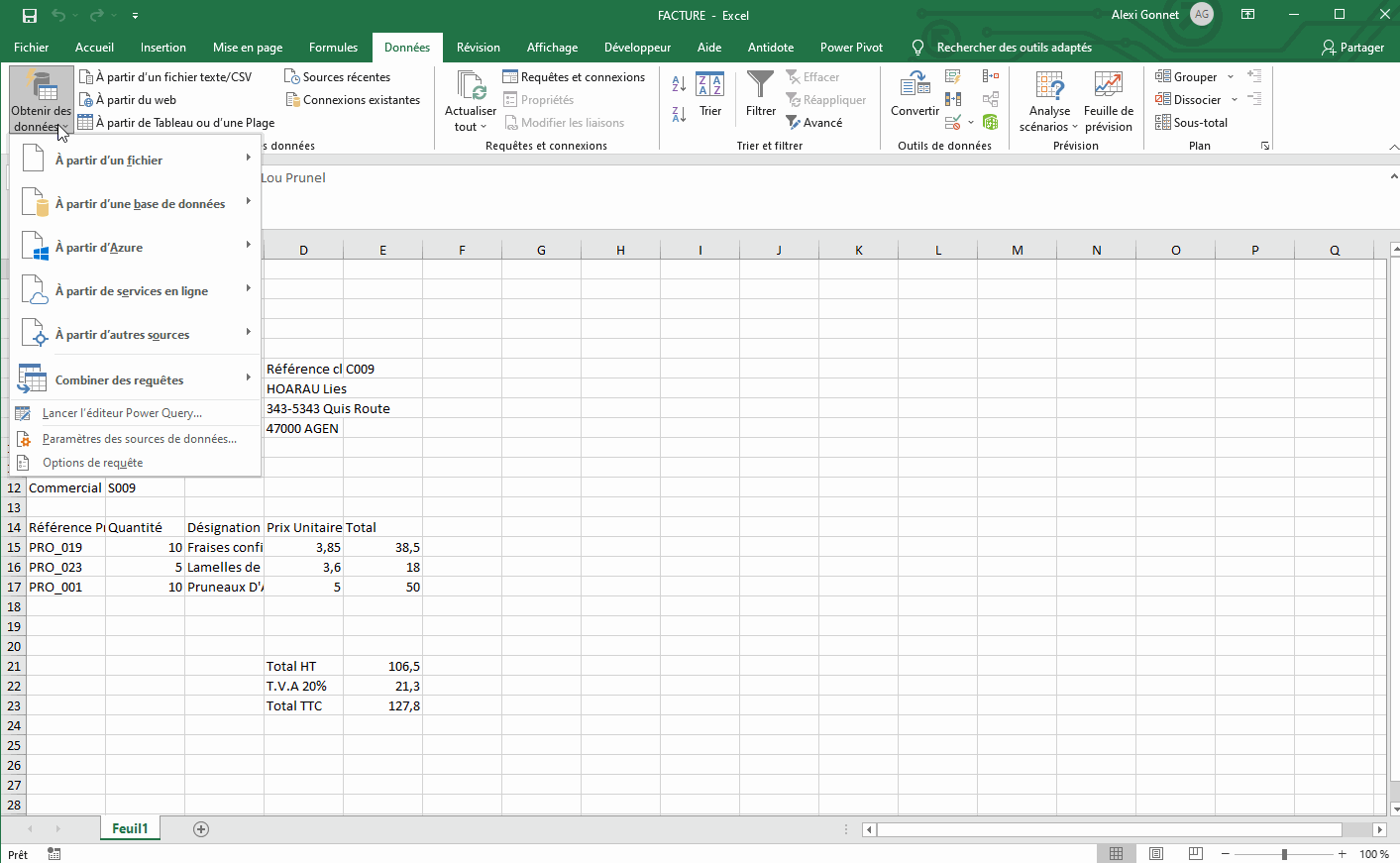
RAPPELS : Avant de commencer la mission, vous devez maitriser les notions abordées dans :
-
La fiche outil n°5 OU la vidéo "Les filtres, tris et la mise en forme conditionnelle
Pour vérifier votre acquisition des concepts présentés, répondez au questionnaire suivant :
Pour certaines questions, vous aurez besoin du classeur FILTRES_DEMO.ods, disponible ici :
4) Dans le même classeur, importer le fichier VENTES.txt dans une nouvelle feuille. Mettre en forme les données importées.
5) On vous demande d'extraire des informations à l'aide des filtres. Pour chaque demande, vous réaliserez une impression (format pdf) que vous sauvegarderez dans votre dossier personnel. ATTENTION, n'oubliez pas d'effacer les filtres ou tris lorsqu'une demande est traitée.
a) Demande 1 : les ventes dont le montant est supérieur à 50€ ;
b) Demande 2 : les ventes de Février 2022 ;
c) Demande 3 : Pour les pruneaux d'Agen Biologiques avec noyaux (uniquement pour le PRODUIT 1), les ventes supérieures à la moyenne au mois de Mars et Avril 2022.
6) Pour chaque date, trier les ventes de manière décroissante. Réaliser une impression pdf de votre résultat.
La feuille "VENTES" contient 500 entrées, on souhaite faciliter la lecture du tableur à l'aide des techniques de mise en valeurs des données.
On vous communique le code couleur suivant :
-
Entre 0 et 50,99 € : ROUGE;
-
Entre 51 et 100,99 € : ORANGE;
-
Au-dessus de 101 € : VERT.
7) Lou Prunel souhaite valoriser les commerciaux en fonction du montant de la commande. En respectant les règles ci-dessus, mettre en forme les données de la feuille "VENTES".
8) En insérant une zone de texte dans votre feuille "VENTES", expliquer l'intérêt de mettre en forme la feuille de VENTES pour Lou Prunel.
RÉSULTAT ATTENDU : Après avoir répondu aux questions 4 à 8, vous devriez avoir un classeur avec 3 feuilles (FACTURES, PRODUITS et VENTES) ainsi que 4 impressions en format .pdf de vos filtres et tris.
TRAVAIL A FAIRE

APPROFONDIR N°1 :
Téléchargez le fichier Mise_en_forme_Cond.xlsx
Le fichier contient 2 feuilles permettant d'approfondir votre maitrise des compétences de mise en forme du tableur.
Suivez attentivement les consignes écrites en haut de chaque fiche.
Pour valider la compétence 1, vous allez devoir réaliser 2 activités :
-
ACTIVITÉ 1 : Mettre en forme un classeur (voir Synthese_CR.xls)
-
ACTIVITÉ 2 : Répondre à plusieurs questions pour estimer vos connaissances.
ACTIVITÉ 1 : Ce travail est à envoyer à votre professeur pour démontrer votre maitrise de la compétence 1.
Vous préparez le bilan financier de l’année 2022. Extrait du PGI, on vous donne le compte de résultat prévisionnel à mettre en forme.
Ci-dessous, vous trouverez le tableau final à obtenir :

SYNTHESE
ACTIVITÉ 2 : Cliquez sur le bouton ci-dessous pour répondre aux questions.